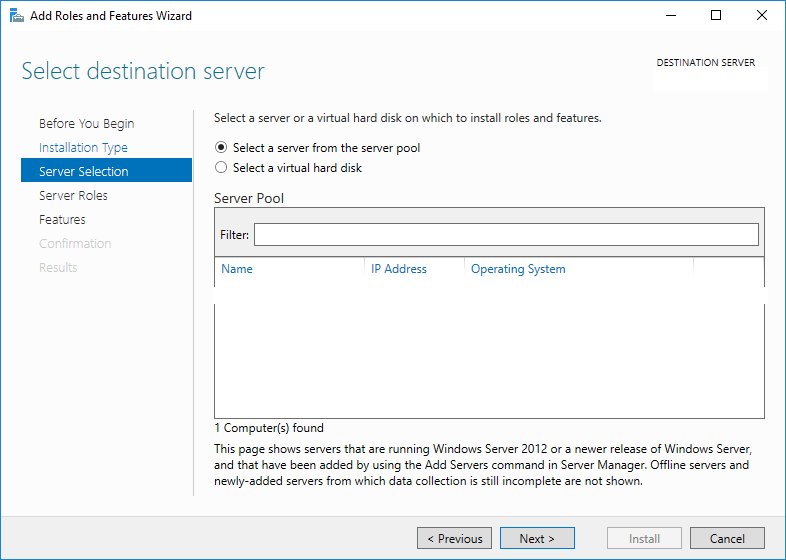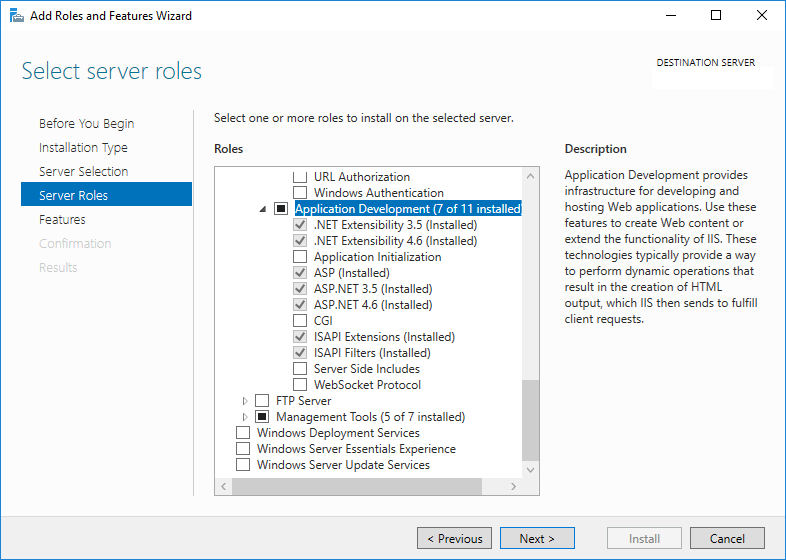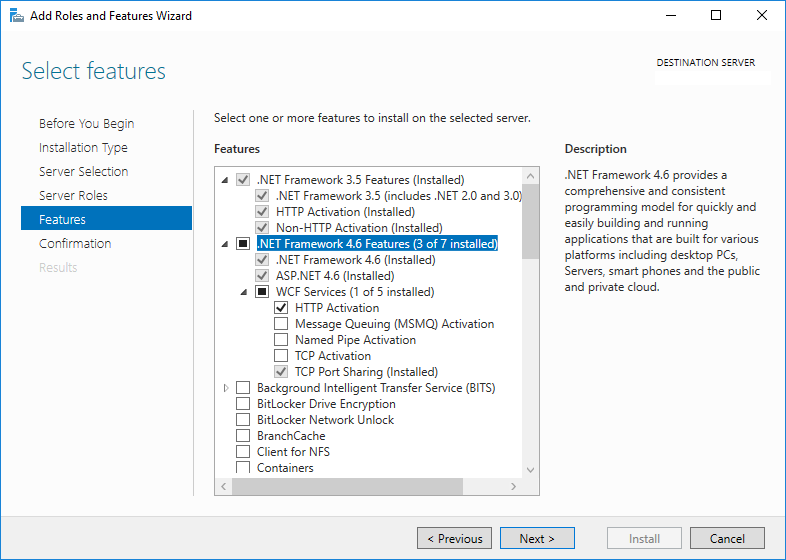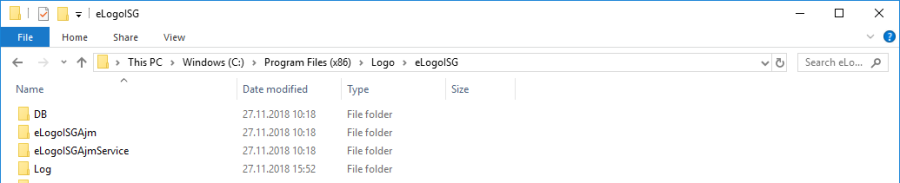Page History
1- eLogo İSG Kurulum Dokümanı
27.11.2018
v1.0
...
Uygulaması
eLogo İSG Windows sunucuda IIS üzerinde çalışan ve veritabanı olarak MS SQL Server kullanan web tabanlı bir yazılımdır. eLogo İSG, kurum, işyeri ve rol bazında yetkilendirme özelliklerine sahip, uyarlanabilir (responsive) tasarımı ile pcPC, tablet gibi farklı çözünürlüklerde çalışabilen, tarayıcı bağımsız modern arayüzü ile etkin bir kullanıcı deneyimi sunan, iş sağlığı ve güvenliği ile ilgili tüm süreçlerinizi yönetebileceğiniz süreçlerin yönetileceği dijital bir platform sunar.
Kurulum aşağıdaki adımları içerir:
- Windows sunucu IIS yapılandırması
- Ön gereksinim yazılımlarının kurulumu
- eLogo İSG uygulamasının kurulumu
- eLogo İSG E-İmza uygulamasının kurulumu (kullanıcı bilgisayarlarında)
...
| Tip |
|---|
Veritabanı için uygulama ile aynı sunucu ya da farklı bir sunucu seçilebilir. Kurulum öncesinde veritabanı sunucusu erişim bilgilerine ihtiyaç vardır. |
Kurulum için,
- eLogo İSG Sistem Gereksinimleri
Dökümanından - Dokümanından kurulum gereksinimleri kontrol edilir.
- Setup dosyaları ftp://download.logo.com.tr adresinden temin edilir.
- http://logosphere.logo.com.tr adresine ilgili bayi kullanıcı kodu ile girilerek, eLogo İSG ürünü için lisans anahtarı siparişi verilir.
- Ftp'den indirilen setup dosyası çalıştırılır.
2- IIS (Internet Information Services) Konfigürasyonu
2.1- IIS İçin Gerekli Minimum Konfigürasyon Yapılandırması
eLogo İSG uygulaması kurulumundan önce kurulum yapılacak bilgisayar/sunucuda IIS (Internet Information Services) sunucusunun kurulu olması gerekmektedir. Aşağıdaki adımları takip ederek IIS konfigürasyonu yapılabiliryapılır. Eğer sunucuda IIS zaten yapılandırılmış ise bu adım atlanır ve eLogo İSG Uygulaması Kurulumu adımından devam edilir.
"Next" butonu düğmesi ile "Features" bölümüne geçilir. Bu bölümde ise ".NET Framework 4.x Features" kısmından WCF Web Servislerinin çalışması için gerekli konfigürasyonlar seçilir. HR özlük entegrasyonu web servislerinin çalışması için bu bölümün seçilmesi gereklidir.
Tüm seçimler yapıldıktan sonra "Next" ile devam edilir ve yükleme başlatılır.
3- eLogo İSG Uygulaması Kurulumu
3.1-Ön Gereksinimlerin Kurulumu
Ön gereksinim kurulumları eLogo İSG kurulum klasöründe "Ön Gereksinim Yüklemeleri" adlı klasörde yer alır. Bu kurulumlar eLogo İSG uygulamasından rapor almak için gerekli olan "Microsoft SQL Server System CLR Types" ve "Microsoft Report Viewer Runtime" paketlerini yükler. Bu paketlerin sürümleri eLogo İSG sürüm ve versiyonlarına bağlı olarak değişiklik gösterebilir.
Kurulumlar aşağıda belirtilen sırada yapılmalıdır.
...
Versiyon yükseltme işlemi için aşağıdaki dizinde "setup.exe" çalıştırılır.
Yükleme Türü olarak "Versiyonu Güncelle (v.x.xx.xx.xx)" seçilir ve yönergeler takip edilerek lisans versiyon yenileme işlemi tamamlanır.
Lisans işlemleri tamamlandığında ise aşağıdaki gibi eLogo İSG setup ekranı otomatik olarak açılır ve kullanıcıya "Tekrar Yükle" ve "Kaldır" seçenekleri gelir. "Tekrar Yükle" seçeneği seçilerek uygulamanın indirilen sürümü yeniden yüklenir. Veritabanı seçimi işlemleri ilk kurulum aşamasında anlatıldığı gibi uygulanır.
Kurulum Sonrası "Logo" Dizini Görünümü
Kurulum sonrası 64 bit bilgisayarlarda "C:\Program Files (x86)\Logo\eLogoISG", 32 bit bilgisiyarlarda ise "C:\Program Files\Logo\eLogoISG" dizininde "eLogoISGAjm" ve "eLogoISGAjmService" adında iki tane dizin oluşması gerekmektedir. Görünüm aşağıdaki gibidir. Bu iki dizin eLogo İSG web uygulamasından beslenen otomatik görevler (zamanlanmış görevler) servisi için gereklidir.
Kurulum Sonrası Windows Servis Yapılandırması
Kurulum sonrasında eLogo İSG yazılımı için otomatik (zamanlanmış) görevleri yerine getiren eLogo AJM - Otomatik Görevler Yönetim Servisi aşağıdaki gibi yüklenmiş olur. Servisin durumu "Çalışıyor" ve "Otomatik" olmalıdır. Bu windows servis zamanlanmış maillerin atılması, Sağlık Bakanlığı medula'dan otomatik ilaç listelerinin alınması gibi görevleri yerine getirir.
Kurulum Sonrası IIS Yapılandırması
...
Kurulum sonrası uygulamaya aşağıdaki kullanıcı ile giriş yapılabilir. Kullanıcı Admin yetkisine sahip kullanıcıdır. Uygulama içerisinde örnek olması açısından "TEST" adında örnek şirket açılmıştır.
Kullanıcı Adı : admin |
Şifre : |
Admin123 |
eLogo İSG Lisans Yenileme İşlemleri
...
eLogo İSG uygulaması hiç bir şekilde mail atmıyor ise, uygulamanın smtp ayarları kontrol edilir. Aktif bir smtp sunucu tanımı yok ise yeni bir smtp sunucu tanımı yapılır.
Menü-> Sistem-> Smtp Ayarları adımından ulaşılan ekranda "Ekle +" butonu ile yeni bir smtp kaydı oluşturulabilir. Tanımlama yapıldıkran sonra "Test E-Postası Gönder" butonu ile smtp ayarları test edilebilir.
eLogo İSG E-İmza Uygulaması Kapalı Durumu
Doktor PC'lerinde, e-imza uygulaması başarılı kurulduğu halde, E-Reçete imzalama ekranında aşağıdaki resimdeki gibi "Uygulama Kapalı" görünmesi durumudur.
Aşağıdaki gibi kontrol edilir :
https://signerapi.hagtechnology.com:8089/signalr/hubs adresi web tarayıcısında açılır.
Not : Adres, internette olan bir adres değildir. Kullanıcı bilgisayarı üzerinde 127.0.0.1 lokal IP adresine yönlendirilmiş bir yerel domain adıdır.
Sonuç yukarıdaki gibi ise,
eLogo İSG E-İmza uygulamasının arka planda çalışıp çalışmadığı kontrol edilir. Uygulama çalışmıyor ise çalıştırılır ve yukarıdaki adres kontrolü yeniden yapılır.
Uygulama çalışıyor ise aşağıdaki çözümler uygulanır.
Kullanıcı bilgisayarı domain içerisinde bir şirket bilgisyarı ise proxy ayarları nedeniyle bu adres internette arandığı ve bulunamadığı için engelleniyor olabilir. Aşağıdaki şekilde proxy ayarları kontrol edilir ve değiştirilir. Şirket IT ekibinden aşağıdaki adresler için proxy by pass kaydı eklenmesi istenir.
Adresler: signerapi.hagtechnology.com; *. hagtechnology.com
Proxy Ayarları :
Hr Özlük Entegrasyonu Web Servisinin Çalışmaması Durumu
...